

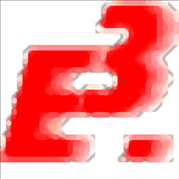
/中文/

/中文/

/中文/

/中文/

/中文/

/中文/

/中文/

/中文/

/中文/

/中文/
 7-zip下载v18.03 简体中文美化版
7-zip下载v18.03 简体中文美化版 Bubble Math(泡泡数学)v1.0 电脑版
Bubble Math(泡泡数学)v1.0 电脑版 EditPad Pro(多功能文本编辑器)v7.65 中文版
EditPad Pro(多功能文本编辑器)v7.65 中文版 彗星QQ资源文件读取器v2.1 绿色免费版
彗星QQ资源文件读取器v2.1 绿色免费版 ScanTransfer(无线传输工具)v2018 官方版
ScanTransfer(无线传输工具)v2018 官方版 Easy Equation Solver(在线方程式计算器)v1.8 官方版
Easy Equation Solver(在线方程式计算器)v1.8 官方版 动书编辑器(motionbook)v2018 官方版
动书编辑器(motionbook)v2018 官方版 Flash Renamer(批量重命名软件)v6.9 官方版
Flash Renamer(批量重命名软件)v6.9 官方版 字由客户端v2.0.0.4 官方版
字由客户端v2.0.0.4 官方版 Notepad2书签版(Notepad2 Bookmark Edition)v5.1 官方版
Notepad2书签版(Notepad2 Bookmark Edition)v5.1 官方版软件Tags:
JMAG Designer 16.0是一款电磁场分析软件,该软将主要针对机电设备设计以及生产而开发,市面上的产品竞争越发激烈,对产品生产质量就必须得跟上潮流的步伐,此程序系统采用了最新的电磁场分析技术,可以对不同形状的模型结构以及材料属性进行分析,从而提供精确的分析参数可供用户直接参考,支持对模型材料的温度变化情况进行分析,从而减小产品设计开发的难度以及提高生产效率,需要的用户可以下载体验
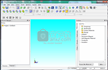
分析流程,JMAG-Designer中的分析流程如下所述。
准备分析
澄清分析的目的,并在运行分析之前确定要设置的条件和材料。
准备分析数据,准备运行分析所需的数据,例如当前值。
设置分析
启动JMAG-Designer,创建几何
使用几何编辑器创建2D或3D模型。也可以导入使用其他CAD软件创建的模型。如果可以应用边界条件,请考虑缩小分析型并创建部分模型。
创建研究
选择用于创建研究的分析类型。研究管理模型的每个设置,例如材料或条件。只有在创建研究后才能指定材料和条件。
指定材料,将材料指定给模型的每个部分。
设置电路,如有必要,在[编辑电路]窗口中创建一个电路。
设定条件
将条件(例如边界条件或当前条件)设置到模型,并在必要时链接到每个电路组件和条件。
生成网格
JMAG-Designer将模型划分为称为“元素”的小单元以执行计算。 “生成网格”是指JMAG-Designer将模型划分为“元素”的步骤。
运行分析
运行计算,使用设置的材料和条件运行模型的分析。
有关运行分析的详细信息,请参阅“第36章运行分析”(第723页)。
确认分析结果,显示结果,分析后显示各种结果输出。
评估分析结果,评估基于显示计算的结果。
通配符不能用于双字节字符。仅支持单字节字符。
使用“NOT”运算符显示的结果包括输入到“NOT”左侧的术语,但不包括输入到“NOT”右侧的术语。
使用“NEAR”运算符显示包含两个术语的结果,并且它们彼此非常接近。
使用“OR”运算符将显示包含输入的两个术语之一的结果。示例:“声压”或“声音”
使用“AND”运算符显示包含两个输入的两个术语的结果。示例:“铁损”和“公式”
许可证等待功能
使用许可证等待功能时,请设置环境变量“JMAG_LICENSE_CHECK_WAITING”。
环境变量的类型(对于Windows):系统环境变量
变量名称:JMAG_LICENSE_CHECK_WAITING
变量值:指定“1”指定“0”时将运行常规进程(当许可证数量不足时以错误结束)。
许可重试功能
使用许可证重试功能时,请设置环境变量“JRI_LICENSE_RETRY”和“JRI_LICENSE_RETRY_INTERVAL”。
JRI_LICENSE_RETRY:
环境变量的类型(对于Windows):系统环境变量
变量名:JRI_LICENSE_RETRY
变量值:重新检查许可证的次数。指定0到10之间的值。未设置环境变量时,不会重新检查许可证。
JRI_LICENSE_RETRY_INTERVAL:
环境变量的类型(对于Windows):系统环境变量
变量名称:JRI_LICENSE_RETRY_INTERVAL
变量值:许可证检查的时间间隔。指定介于1.0和10.0秒之间的间隔值。最长等待时间为100秒。如果未设置环境变量,则每秒重新检查一次许可证。
JMAG-Designer可与其他CAD软件(包括SOLIDWORKS)链接。
可以在保留JMAG-Designer中的材料和条件设置的同时更改几何图形。
每次更改几何体时都不需要设置材料和条件。
JMAG-Designer的功能:脚本功能
除少数工具外,JMAG-Designer中的所有功能都可以使用脚本执行。
GUI操作也可以自动记录到JMAG-Designer中的脚本中。
使用命令行运行无法在脚本中使用的工具。
1、下载并打开安装数据包,双击应用程序,进入安装界面
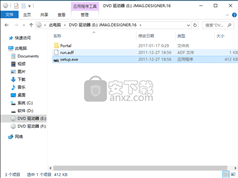
2、弹出程序安装界面,点击左边的第二个程序进行安装,然后点击右边的第一个进入安装界面
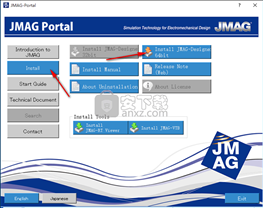
3、弹出安装界面窗口,阅读安装向导,点击下一步按钮进入下一安装界面
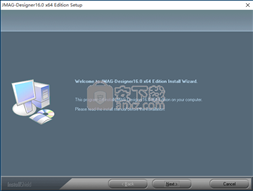
4、弹出新窗口,选择默认程序安装,点击下一步按钮
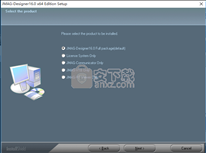
5、点击浏览按钮,选择安装应用程序文件夹,选择安装路径,然后点击下一步
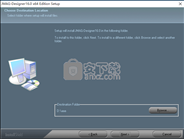
6、弹出新窗口,选择第一个程序安装,点击下一步按钮
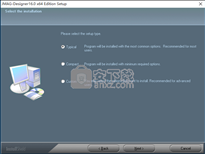
7、弹出新窗口,选择默认程序安装,点击下一步按钮

8、等待安装进度条加载完成,需要等待几分钟
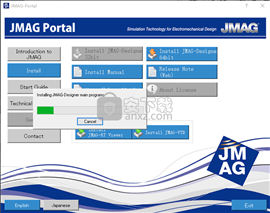
9、弹出完成安装界面,点击“完成”按钮即可

1、安装完成后,打开安装包“_SolidSQUAD_”目录,将破解文件复制到粘贴板

2、将其破解补丁“jri_SSQ.dat”复制到C盘根目录下
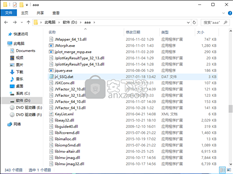
3、右键点击计算机选择属性》高级系统设置》高级》环境变量,新建一个变量名:JRI_LICENSE_FILE,变量值:C:\jri_SSQ.dat

4、完成以上操作即可完成程序破解
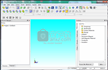
1、导入JMAG-Studio数据,可以将JCF文件导入JMAG-Designer。 在JMAG-Studio中创建的模型可以在JMAG-Designer中使用。
2、导入的PLOT文件可以显示从JMAG-Designer中的JMAG-Studio获得的分析结果。
3、无法导入JMAG-Designer不支持的分析类型的文件。
4、功能受OS限制,JMAG函数可以分为两组:prepost(包括分析模型创建和查看结果)和解算器(运行分析引擎)。 Windows或Linux支持这些功能作为操作环境。
5、选择以下操作环境之一。在Windows中,使用包含prepost和solver函数的JMAG模块。
6、创建一个远程操作环境,以便在Windows中使用prepost,并且可以在Linux中使用解算器。在Linux中,使用包含prepost和solver函数的JMAG模块。
7、屏幕配置,JMAG-Designer由一个窗口(“图形窗口”),两个面板(“项目管理器”和“工具箱”),菜单栏,工具栏,动画控制,步进控制和案例控制组成。 本章介绍JMAG-Designer中使用的术语。

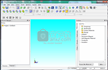
 斯沃数控加工仿真软件机械电子 / 429.4M
斯沃数控加工仿真软件机械电子 / 429.4M
 NAPCB(彩色抄板软件)机械电子 / 6.6M
NAPCB(彩色抄板软件)机械电子 / 6.6M
 立创eda软件机械电子 / 93.2M
立创eda软件机械电子 / 93.2M
 斯沃数控加工仿真软件机械电子 / 429.4M
斯沃数控加工仿真软件机械电子 / 429.4M
 Altair FluxMotor 2021机械电子 / 286M
Altair FluxMotor 2021机械电子 / 286M
 NAPCB(彩色抄板软件)机械电子 / 6.6M
NAPCB(彩色抄板软件)机械电子 / 6.6M
 立创eda软件机械电子 / 93.2M
立创eda软件机械电子 / 93.2M
 Altair FluxMotor 2021机械电子 / 286M
Altair FluxMotor 2021机械电子 / 286M
 altair inspire 2021破解版(结构分析) 附安装教程机械电子 / 2662 MB
altair inspire 2021破解版(结构分析) 附安装教程机械电子 / 2662 MB
 Altium Concord Pro 2021(电子元件管理工具) v4.0.1.34 破解版机械电子 / 2150 MB
Altium Concord Pro 2021(电子元件管理工具) v4.0.1.34 破解版机械电子 / 2150 MB
 立创eda软件v6.4.20.6 官方版机械电子 / 45.9M
立创eda软件v6.4.20.6 官方版机械电子 / 45.9M
 斯沃数控加工仿真软件机械电子 / 429.4M
斯沃数控加工仿真软件机械电子 / 429.4M
 win10eplan破解加密狗下载机械电子 / 1.10G
win10eplan破解加密狗下载机械电子 / 1.10G
 Antenna Magus破解版2020机械电子 / 1.83G
Antenna Magus破解版2020机械电子 / 1.83G
 红外遥控编码分析仪机械电子 / 544KB
红外遥控编码分析仪机械电子 / 544KB
 大宝剑串口助手机械电子 / 250KB
大宝剑串口助手机械电子 / 250KB
 纸艺大师编辑器(Pepakura Designer)v4.2.4 中文版机械电子 / 17.0M
纸艺大师编辑器(Pepakura Designer)v4.2.4 中文版机械电子 / 17.0M
 飞思卡尔烧写工具v13.03 绿色版机械电子 / 1.0M
飞思卡尔烧写工具v13.03 绿色版机械电子 / 1.0M
 FlashDLPrint(光固化技术切片软件)v2.1.4 官方版机械电子 / 20.3M
FlashDLPrint(光固化技术切片软件)v2.1.4 官方版机械电子 / 20.3M
 solidworks2019中文版(附教程)机械电子 / 10G
solidworks2019中文版(附教程)机械电子 / 10G